13、再次新建一个透明度图层,载入底边层的选区,用相同方法填充抽丝图案,注意这次选择间距较大的抽丝图案,模式仍然设为叠加,复制这个层,编辑——变换——水平翻转,这样我们就完成了底边的制作。
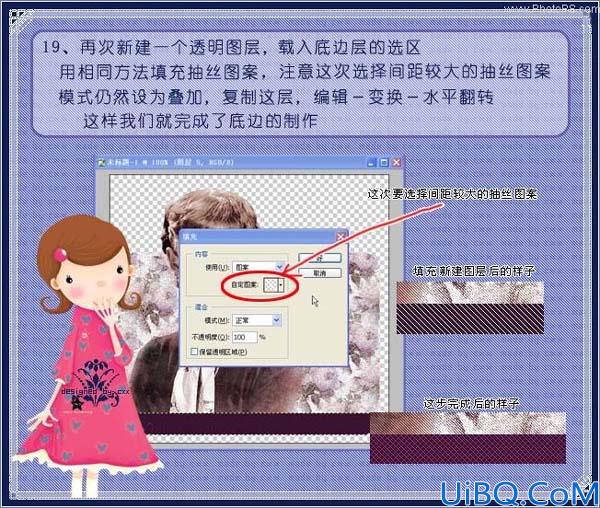
14、新建一层,载入圆角矩形选区,编辑——描边,第一次描边设置自己喜欢的颜色,5像素,居内,当然要擦掉描边层遮住脸的部分。
15、图层——合并可见图层,恢复最底下那层的可见性,(就是把小眼睛点回去),用大小合适的尖角橡皮擦(不透明度100%)在图片两侧各打一个孔,最后为图片层添加图层样式——斜面与浮雕,投影。参数自定义。

这是完成的最终效果图

另一张效果图









 加载中,请稍侯......
加载中,请稍侯......
精彩评论